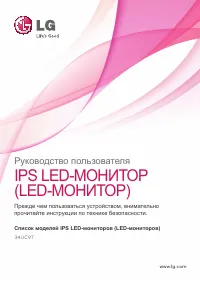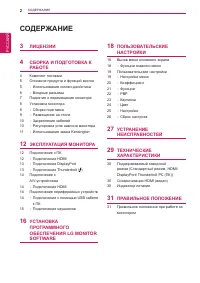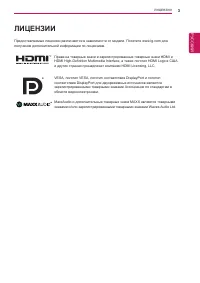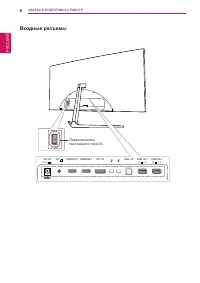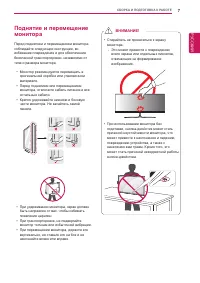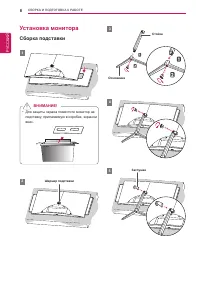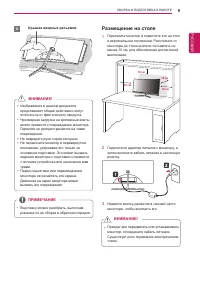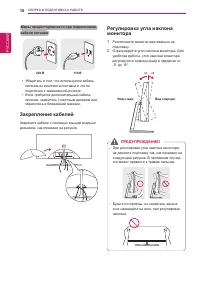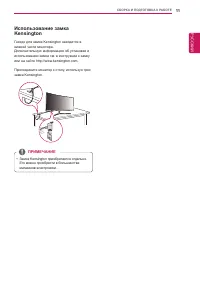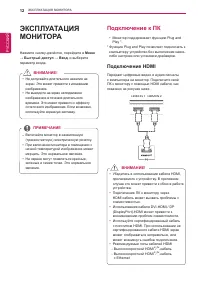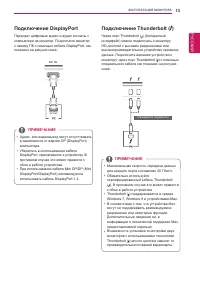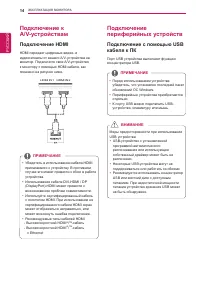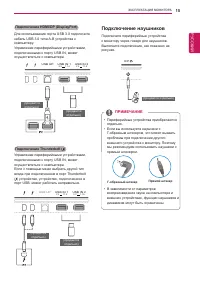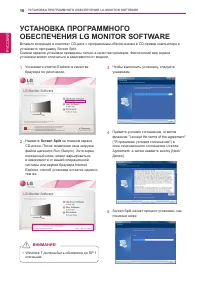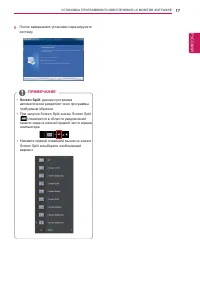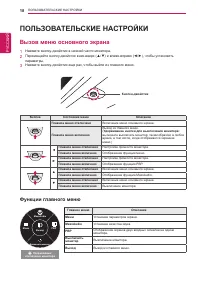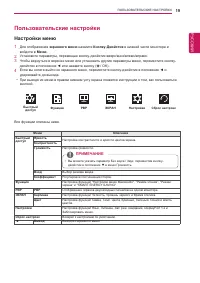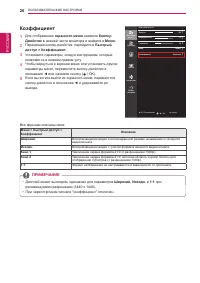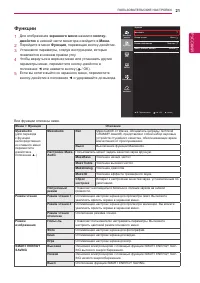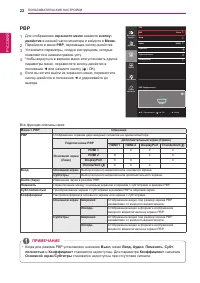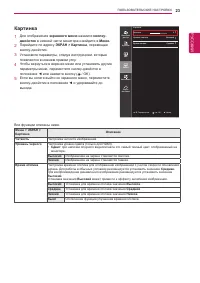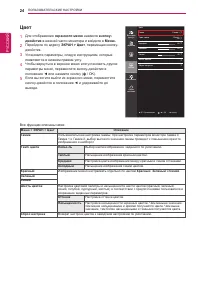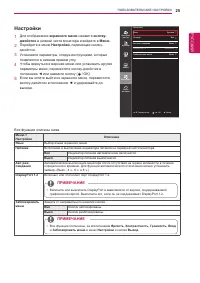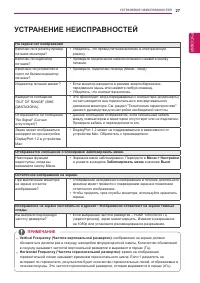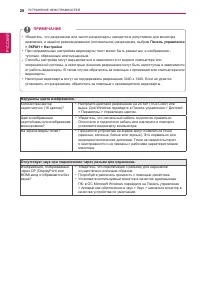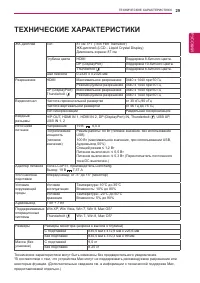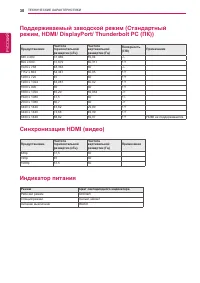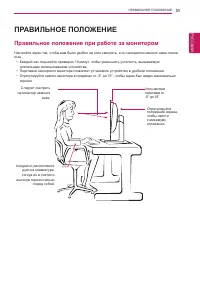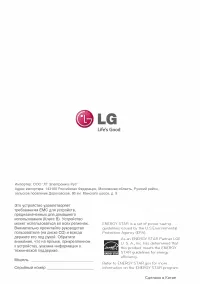Мониторы LG 34UC97-S - инструкция пользователя по применению, эксплуатации и установке на русском языке. Мы надеемся, она поможет вам решить возникшие у вас вопросы при эксплуатации техники.
Если остались вопросы, задайте их в комментариях после инструкции.
"Загружаем инструкцию", означает, что нужно подождать пока файл загрузится и можно будет его читать онлайн. Некоторые инструкции очень большие и время их появления зависит от вашей скорости интернета.
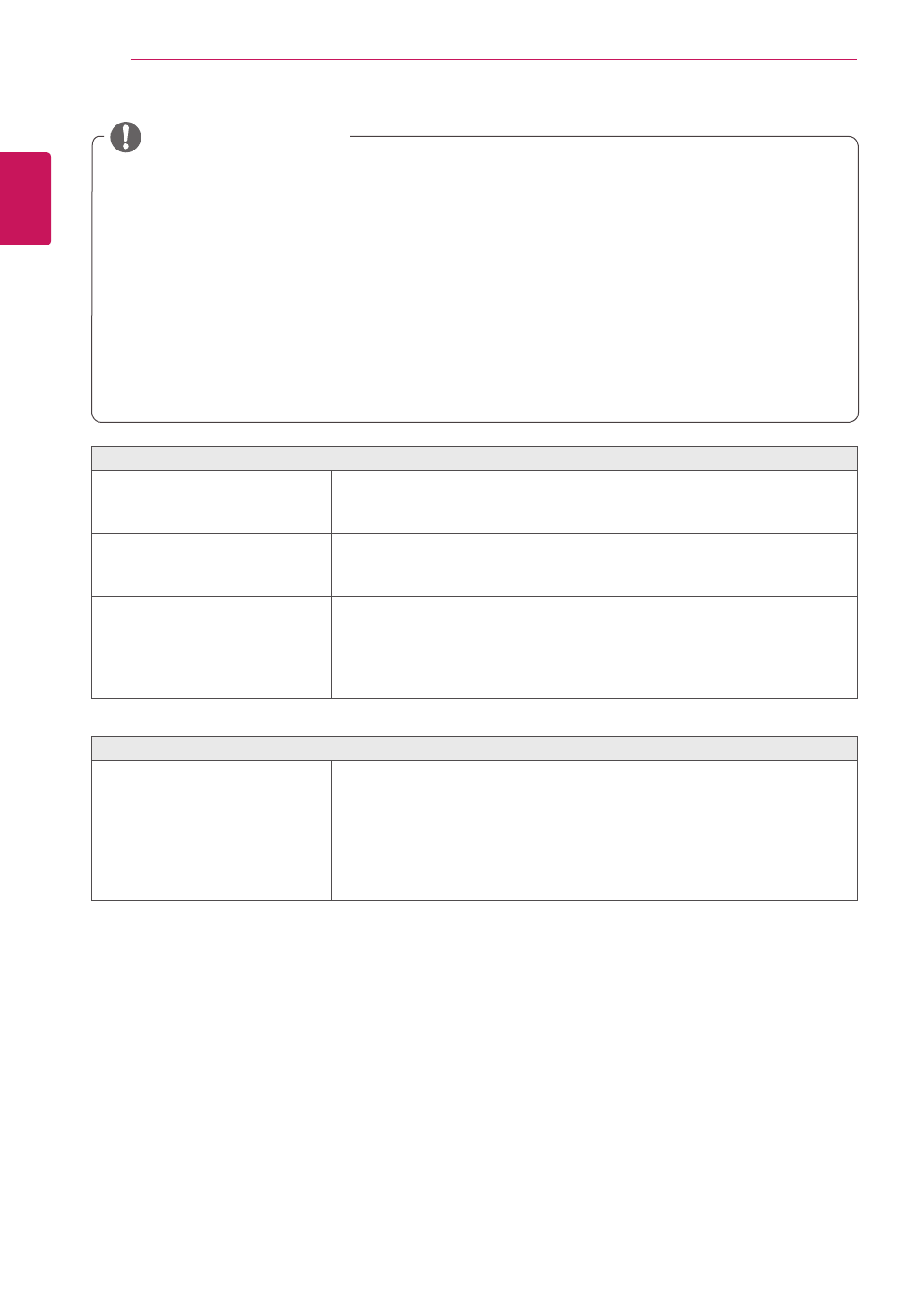
РУССКИЙ
28
УСТРАНЕНИЕ НЕИСПРАВНОСТЕЙ
y
Убедитесь, что разрешение или частота видеокарты находится в допустимом для монитора
диапазоне, и задайте рекомендованное (оптимальное) разрешение, выбрав
Панель управления
> ЭКРАН > Настройки
.
y
При неправильных настройках видеокарты текст может быть размытым, а изображение -
тусклым, обрезанным или смещенным.
y
Способы настройки могут варьироваться в зависимости от модели компьютера или
операционной системы, а некоторые значения разрешения могут быть недоступны в зависимости
от работы видеокарты. В таком случае обратитесь за помощью к производителю компьютера или
видеокарты.
y
Некоторые видеокарты могут не поддерживать разрешение 3440 x 1440. Если не удается
установить это разрешение, обратитесь за помощью к производителю видеокарты.
ПРИМЕЧАНИЕ
Нарушены цвета изображения.
Количества цветов
недостаточно (16 цветов)?
y
Настройте цветовое разрешение на 24 бит (True Color) или
выше. Для Windows перейдите в Панель управления > Дисплей
> Параметры > Управление цветом.
Цвета изображения
неустойчивы или изображение
монохромное?
y
Убедитесь, что сигнальный кабель подключен правильно.
Отключите и подключите кабель или извлеките и повторно
установите видеокарту компьютера.
На экране видны точки?
y
При работе устройства на экране могут появляться точки
(красные, зеленые, белые или черные). Это нормально для
жидкокристаллических дисплеев. Точки не свидетельствуют
о неисправности и не связаны с рабочими характеристиками
монитора.
Отсутствует звук при подключении через разъем для наушников.
Изображения, отображаемые
через DP (DisplayPort) или
HDMI-вход отображаются без
звука?
y
Убедитесь, что подключение к разъему для наушников
осуществлено должным образом.
y
Попробуйте увеличить громкость с помощью джойстика.
y
Установите используемый монитор в качестве аудиовыхода
ПК: в ОС Microsoft Windows перейдите на Панель управления
> Аппаратное обеспечение и звук > Звук > назначьте монитор в
качестве устройства по умолчанию.
Содержание
- 2 РУССКИЙ; СОДЕРЖАНИЕ
- 3 ЛИЦЕНЗИИ
- 4 СБОРКА И ПОДГОТОВКА К РАБОТЕ; Комплект поставки; ПРИМЕЧАНИЕ
- 5 Описание продукта и функций кнопок; Использование кнопки-джойстика
- 6 Входные разъемы
- 7 Поднятие и перемещение
- 8 Установка монитора; Сборка подставки
- 9 Размещение на столе
- 10 Регулировка угла наклона; Закрепление кабелей
- 11 Использование замка
- 12 ЭКСПЛУАТАЦИЯ; Подключение к ПК; Подключение HDMI
- 13 Подключение DisplayPort
- 14 Подключение к; Подключение; Подключение с помощью USB
- 15 Подключение наушников
- 16 УСТАНОВКА ПРОГРАММНОГО
- 18 ПОЛЬЗОВАТЕЛЬСКИЕ НАСТРОЙКИ; Вызов меню основного экрана; Функции главного меню
- 19 Пользовательские настройки; Настройки меню
- 21 Функции
- 22 PBP
- 23 Картинка
- 24 Цвет
- 27 УСТРАНЕНИЕ НЕИСПРАВНОСТЕЙ
- 29 ТЕХНИЧЕСКИЕ ХАРАКТЕРИСТИКИ
- 30 Поддерживаемый заводской режим (Стандартный; Индикатор питания
- 31 ПРАВИЛЬНОЕ ПОЛОЖЕНИЕ; Правильное положение при работе за монитором